笔记本上小键盘怎么打开?一文看懂开启方法与常见问题解决
在日常使用笔记本电脑时,很多用户会遇到需要快速输入数字的场景,比如记账、数据录入等。此时,笔记本的小键盘就成了提升效率的好帮手。但与外接键盘不同,笔记本由于机身空间限制,小键盘通常与主键盘复用按键,需要手动开启才能使用。不少用户会困惑 “笔记本上小键盘怎么打开”,其实开启方法并不复杂,不过也可能因设置、驱动或硬件问题导致开启失败。本文将详细介绍笔记本小键盘的开启方法、常见问题原因及解决办法,帮你轻松搞定小键盘使用难题。
笔记本小键盘的 “特殊身份”:为什么需要手动开启?
笔记本电脑为了兼顾便携性和功能性,键盘设计往往更紧凑。标准外接键盘的小键盘(Num Lock 区域)有独立按键,而笔记本的小键盘通常 “隐藏” 在右侧字母键上,比如按键上会同时标注字母和数字(如 J=1、K=2、L=3 等)。这种设计下,小键盘默认处于关闭状态,按键优先识别为字母;只有开启小键盘功能后,这些按键才会切换为数字输入模式,这就是为什么需要手动开启笔记本小键盘的核心原因。
笔记本上小键盘怎么打开?常见开启方法与步骤
想要开启笔记本小键盘,最常用的是通过快捷键操作,不同品牌笔记本的快捷键略有差异,但核心逻辑一致。以下是具体方法:
方法一:通过 Num Lock 键直接开启(适用于多数笔记本)
绝大多数笔记本都有 “Num Lock” 键(简称 “Num Lk”),这是控制小键盘开关的核心按键。
操作步骤:
找到键盘上的 “Num Lock” 键,通常位于键盘右上角,部分笔记本会与 F11、F12 等功能键复用(按键上会标注 “Num Lk” 字样)。
直接按下 “Num Lock” 键,此时键盘指示灯中的 “Num Lock” 灯(一般为数字图标或 “Num” 标识)会亮起,说明笔记本小键盘已开启,右侧复用按键将切换为数字输入模式。
若需要关闭小键盘,再次按下 “Num Lock” 键,指示灯熄灭即可恢复字母输入。
方法二:结合 Fn 键开启(适用于功能键复用机型)
部分笔记本为了节省空间,将 “Num Lock” 功能与 Fn 键绑定,需要组合按键开启。这类笔记本的 “Num Lock” 标识通常在功能键(F1-F12)上,且键盘上会有 “Fn” 键(一般在左下角)。
操作步骤:
找到标注 “Num Lk” 的功能键(如 F8、F10 等,不同品牌位置不同,比如联想部分机型为 F8,戴尔部分机型为 F11)。
按住左下角的 “Fn” 键,同时按下标注 “Num Lk” 的功能键,此时 “Num Lock” 指示灯亮起,小键盘开启。
关闭时重复上述操作,指示灯熄灭后恢复字母模式。
方法三:通过系统设置开启(适用于快捷键失效场景)
若快捷键无法开启,也可以通过系统设置手动启用小键盘功能(以 Windows 系统为例):
操作步骤:
点击桌面左下角 “开始” 菜单,选择 “设置”(齿轮图标),进入 “时间和语言” 设置。
在左侧菜单中选择 “语言”,点击右侧 “键盘” 选项,找到当前使用的键盘布局。
点击 “高级键盘设置”,在 “输入语言热键” 中选择 “更改按键顺序”,勾选 “启用数字小键盘”,点击 “确定” 保存设置。
回到桌面后,按 “Win+R” 打开运行窗口,输入 “osk” 并回车,调出屏幕键盘;点击屏幕键盘上的 “Num Lock” 键,即可开启笔记本小键盘。
开启失败?笔记本小键盘打不开的原因及解决办法
如果按上述方法操作后,笔记本小键盘仍无法开启,可能是以下原因导致,可针对性解决:
原因一:快捷键被系统设置屏蔽
部分用户可能误操作关闭了快捷键功能,或系统设置限制了功能键生效。
解决办法:
重启笔记本电脑,开机时按品牌对应按键进入 BIOS 设置(联想按 F2、戴尔按 F2 或 F12、惠普按 F10 等)。
在 BIOS 中找到 “Function Key Behavior”(功能键行为)选项,设置为 “Function Key First”(功能键优先),保存设置并退出。
重启后再次尝试 “Fn+Num Lk” 或直接按 “Num Lock” 键开启小键盘。
原因二:键盘驱动程序异常或缺失
键盘驱动损坏、过时,会导致按键功能失效,包括小键盘开关功能。
解决办法:
右键点击 “此电脑”,选择 “管理”,进入 “设备管理器”。
展开 “键盘” 选项,找到当前键盘驱动(通常显示为 “PS/2 Keyboard” 或品牌名称)。
右键点击驱动,选择 “更新驱动程序”,按提示选择 “自动搜索驱动程序”,等待系统更新完成后重启电脑。
若自动更新失败,可到笔记本品牌官网下载对应型号的键盘驱动,手动安装后重试。
原因三:系统权限或安全软件限制
部分安全软件可能误判快捷键操作为风险行为,或系统账户权限不足导致设置无法生效。
解决办法:
暂时关闭电脑上的杀毒软件或防火墙(如 Windows Defender、360 安全卫士等),尝试重新开启小键盘。
若使用非管理员账户,右键点击开启小键盘的操作程序(如屏幕键盘),选择 “以管理员身份运行” 后重试。
若仍无效,可新建一个管理员账户,在新账户中测试小键盘功能是否正常。
原因四:硬件故障(键盘按键损坏)
如果上述方法均无效,可能是 “Num Lock” 键或相关按键硬件损坏,导致无法触发开启指令。
解决办法:
外接一个 USB 键盘,尝试按外接键盘的 “Num Lock” 键,若能正常开启,说明笔记本自身键盘可能存在硬件问题。
检查笔记本键盘按键是否有卡顿、凹陷,或用酒精棉片清洁按键缝隙,排除灰尘导致的接触不良。
若确认硬件损坏,需联系笔记本品牌售后更换键盘或维修。
笔记本小键盘常见问题问答
1. 笔记本小键盘开启后,字母键无法输入怎么办?
这是正常现象,因为小键盘开启后,复用按键优先识别为数字。若需要切换回字母输入,按 “Num Lock” 键(或 “Fn+Num Lock”)关闭小键盘即可,此时按键恢复字母功能。
2. 按了 Num Lock 键后指示灯不亮,小键盘没反应怎么解决?
首先检查是否误按了 “Fn+Num Lock” 组合键(部分机型需要组合键开启);若仍无效,尝试更新键盘驱动(参考上文 “驱动异常” 解决办法);若驱动正常,可能是指示灯或按键硬件故障,建议联系售后检测。
3. 笔记本没有 Num Lock 键,怎么开启小键盘?
极少数超轻薄笔记本可能省略独立 Num Lock 键,但会在系统中提供替代功能。可通过 “Win+R” 调出运行窗口,输入 “osk” 打开屏幕键盘,点击屏幕键盘上的 “Num Lock” 键开启;或在系统设置中启用 “小键盘热键”(参考上文 “系统设置开启方法”)。
4. 开启小键盘后,数字输入混乱(如按 1 出现 J)是怎么回事?
这说明小键盘未真正开启,按键仍处于字母模式。需重新按 “Num Lock” 键确认指示灯亮起;若指示灯亮但输入异常,可能是键盘驱动冲突,建议卸载驱动后重新安装(设备管理器中右键驱动选择 “卸载设备”,重启后系统会自动重装)。
总结
笔记本上小键盘怎么打开?核心是通过 “Num Lock” 键或 “Fn+Num Lock” 组合键开启,开启后复用按键会切换为数字输入模式。如果遇到开启失败的情况,可从系统设置、驱动程序、硬件状态等方面排查,多数问题都能通过更新驱动、调整设置解决。掌握小键盘开启方法,能让你在数字输入场景中更高效,轻松应对日常办公和学习需求。